QUICK START RF Monitor 4.3-1
|
|
|
- Pierre Cartier
- il y a 9 ans
- Total affichages :
Transcription
1 QUICK START RF Monitor Propos: Guide d installation et d utilisation du logiciel RF-Monitor Gold de NEWSTEO, pour LOGGERS (LOG, LGS, LGR) en mode Surveillance (Monitoring) ou Live/Enregistrement (Live/record). Assistance technique : Pour toute question, remarque ou suggestion à propos de ce produit, merci de contacter votre revendeur. Contenu du kit : Logger (il diffère suivant les kits) Rallonge USB 2 Antennes ¼ d onde (ou une ¼ d onde et une ½ onde (plus grande) suivant les kits) Sonde (si votre produit l intègre) Clé RF to USB CD d installation Aimant de démarrage SFDO-RFM /8
2 1 Vue d ensemble d une installation RF Monitor Alarmes sonores, visuelles et par s en cas d alertes seuils ou perte de transmission Reconfiguration des loggers, périodes, modes et seuils Affichage des mesures en temps réel Stockage des mesures en base de données Rapport PDF Fichiers CSV RF Monitor DB Monitor Clé RF-to-USB Mise à jour de la configuration des loggers Envoi des ordres de restitution Acquittement mesures des LOGGER 1 Mesures en temps réels ou sur demande de restitution Historique des mesures sous forme de table ou graphe. Exportation pour rapports. LOGGER 2 LOGGER 3 NE JAMAIS laisser les loggers inutilisés en MODE LIVE N OUBLIER PAS D HIBERNER LES LOGGERS Usure extrêmement rapide des batteries dans ce mode (quelques jours) 1.1 Description générale : Sur votre site de mesure, vous devez disposer d un PC sur lequel est installé RF Monitor destiné à : Configurer les périodes de mesure, les alarmes et les seuils d alerte Configurer le mode de fonctionnement (Cf. Page 3) Afficher les mesures, générer des fichiers CSV ou PDF Collecter les mesures des Loggers reliés à ce site (via une clé RF-to-USB) Remplir la Base de Données Il est possible d accéder à la base de données grâce au logiciel DB Monitor fourni 2/8 SFDO-RFM
3 [QUICK START RF Monitor ] 1.2 Les modes de fonctionnement des Loggers: Le logger est configuré par défaut en mode Surveillance. Il pourra être configuré en mode Live/Enregistrement (Cf Mode Live/Enregistrement). Les mesures reçues par le logiciel RF Monitor peuvent être stockées dans des fichiers CSV, dans la base de données ou dans un rapport PDF (pour le mode Enregistrement). Par défaut tous les enregistrements sont activés. Quel que soit le mode du Logger, les mesures stockées seront horodatées. Le choix du mode dépendra du type d application : Mode Surveillance : Il concerne des applications de Monitoring en temps réel avec contrôle de mesures où tout l historique doit être conservé. La transmission de l intégralité des données est garantie même en cas de coupure de la liaison radio grâce à une mémoire tampon dans chaque logger. Le Mode Surveillance permet de visualiser les mesures et de remonter des alarmes en temps réel. Exemple d application : Supervision de température dans un entrepôt. Principe de fonctionnement : le logger prend une mesure à la période configurée (10s par défaut) et l envoie au PC, avec demande d accusé de réception. si la mesure n est pas acquittée par la clef (clef non branchée, PC éteint, RF-Monitor non lancé, problème de communication ), le logger enregistre la mesure dans sa mémoire tampon (à concurrence de mesures). Dès que la communication est rétablie, les mesures tampons sont automatiquement envoyées par le logger au PC. RF Monitor affiche la mesure, l enregistre dans la base, et si elle est en dehors des seuils définis, remonte des alertes (sonores, mails, SMS, fermeture de contact sec ) Mode Live/Enregistrement: Il concerne des campagnes de mesures avec consultation/traitement de données a-postériori, sans possibilité de remonter des alertes en temps réel. Le mode Live permet de vérifier le fonctionnement du logger et le mode Record correspond à la campagne d enregistrement des mesures. Exemples d application :Mouchard de mesure de la température, humidité et chocs pour le transport de biens (Musées - tableaux, aéronautique, transport de bancs de mesure, produits alimentaires réfrigérés ) Rappel : NE JAMAIS laisser les loggers inutilisés en MODE LIVE - HIBERNER les Loggers Principe de fonctionnement : Au démarrage en mode Live le logger prend une mesure à la période Live configurée ( 10 s par défaut), et l envoie au PC. RF Monitor affiche la mesure sans l enregistrer. L utilisateur peut ainsi contrôler le fonctionnement du Logger et régler les seuils d alerte et la période des mesures souhaité pour la campagne de mesure à venir. L utilisateur passe alors le Logger en mode Enregistrement et démarre ainsi sa campagne de mesure. Pendant cette campagne d enregistrement : o Chaque minute, le logger envoie un signal de présence pour indiquer son état, les dépassements d alerte et le nombre de mesures en mémoire. o Le logger prend ses mesures selon la période Enregistrement configurée ( 10 mn par défaut) et les enregistre systématiquement dans sa mémoire. A la fin de la campagne de mesures, l utilisateur stoppe l enregistrement, et le logger repasse en mode Live. Dès lors, l utilisateur peut récupérer en une seule restitution l ensemble des mesures de la campagne sur son PC. Les mesures sont alors téléchargées et enregistrées dans la base. Un même logger peut enregistrer plusieurs campagnes à la suite. SFDO-RFM /8
4 2 Installation de RF Monitor NE PAS INSERER LA CLE AVANT D Y ETRE INVITE Visser les antennes, une sur le Logger (petite 1/4 d onde ou grande ½ onde suivant les kits) et l autre sur la clé RF to USB (petite ¼ d onde). Connecter les sondes (si le produit en intègre). Le niveau d étanchéité du produit n est valable que si les sondes et les antennes sont correctement vissées (joints d étanchéité écrasés). Insérer le CD ROM du RF-KIT. Si le programme d installation ne démarre pas automatiquement, sélectionner «Exécuter NewsteoKit_v4.x.x_setup.exe» dans la fenêtre d Exécution automatique ou lancer Newsteo_Kit_v4.x.x_setup.exe depuis le dossier kit du CD-ROM. Dans la première fenêtre, sélectionner la langue puis, pour une installation rapide, conserver les paramètres par défaut en validant les fenêtres successives du programme d installation. En fin d installation, conserver l option «Redémarrer maintenant» et cliquer sur «Fermer». Une fois le redémarrage effectué, lancer le logiciel RF Monitor en double-cliquant sur le raccourci créé sur le Bureau ou à partir du Menu Démarrer. Dans la fenêtre «Accueil» de l assistant de configuration choisir la langue souhaitée puis cliquer sur «suivant». A la demande de l assistant de configuration, retirer l étiquette «Installer le logiciel avant d insérer!» et insérer la clé RF to USB en utilisant de préférence la rallonge fournie Dans la fenêtre «Général» de l assistant de configuration cliquer sur «suivant». NB : La configuration pourra être modifiée ultérieurement dans les options du programme RF Monitor, une fois l installation terminée (clic droit sur la ligne du logger puis clic sur configuration) Dans la fenêtre «Licence» de l assistant de configuration cliquer sur «suivant». Dans la fenêtre «Stockage des données» de l assistant de configuration cliquer sur «Suivant». A la fin de l assistant, cliquer sur «Terminer» pour lancer RF Monitor. Les informations concernant votre clé RF to USB sont maintenant affichées dans l onglet «Paramètres des clés» de RF Monitor. 4/8 SFDO-RFM
5 [QUICK START RF Monitor ] 3 Utilisation de RF Monitor 3.1 Mise en route du Logger-Mode surveillance Le Logger est livré en mode Hibernation. Après avoir lancé RF Monitor et connecté votre clé RF-to-USB, activer votre Logger en passant l aimant sur la zone ILS ou MAGNET. Le Logger apparaitra automatiquement dans la liste des télémètres. S il est équipé d une led, celle-ci clignotera brièvement. Par défaut, le Logger fonctionne en Mode surveillance (Cf. 1.2 Les modes de fonctionnement des Loggers:). Identifiant du Logger Niveau d alarme (depend des seuils configurés) Niveau des batteries Menu d action: (Configuration, Démarrer/ Arrêter l enregistrement Canal radio Commande en cours Temps restant avant la prochaine transmission Dernière mesure relevée Etat du Logger (Live/record/Monitoring/hibernate) Version Firmware Si l heure du Logger diffère de celle du PC, une fenêtre s ouvrira pour proposer de le synchroniser (synchronisation conseillée). Double-cliquer sur la ligne du Logger pour faire apparaître l onglet d affichage des mesures en temps réel relatives à ce Logger. Par défaut, le Logger envoie une mesure toutes les 10 secondes (Ce paramètre peut être modifié Cf Changement de Période et/ou de Mode). Sur ce graphique: En passant le curseur de la souris sur le point représentant la mesure, la valeur exacte de la mesure s affiche ainsi que la date et l heure de la prise de mesure. Un clic-droit sur le graphique permet d afficher le menu qui permet d ajuster l échelle de la courbe pour plus de lisibilité. Les couleurs délimitent les zones d alerte qui correspondent aux seuils définis par l opérateur (Cf Seuils d alerte). 3.2 Configuration et changement de mode Le Logger fonctionne par défaut en mode Surveillance avec une période de mesure de 10 secondes. Pour toute configuration dans ce paragraphe: Commencer par utiliser soit l icone outil sur la ligne du Logger soit un clic droit sur la ligne du Logger Puis cliquer sur Configuration Changement de Période et/ou de Mode Sélectionner l onglet «Date, Heure & Périodes». Dans Mode du logiciel embarqué, sélectionner «Mode live/enregistrement», ou «Mode surveillance» SFDO-RFM /8
6 Dans Périodes, régler : La période live pour le mode «Surveillance» : o Par défaut, une mesure est transmise toutes les 10s par le Logger à RF Monitor avec une demande d accusé de réception. Les périodes live et d enregistrement pour le mode «live/enregistrement» : o Par défaut, en mode live, une mesure est transmise toutes les 10s par le Logger à RF Monitor ce qui permet à l utilisateur de régler les seuils d alerte et de vérifier le fonctionnement du Logger. o Par défaut, en mode enregistrement, toutes les 10mn le Logger prend une mesure et la stocke dans sa mémoire. Ces mesures seront restituées à RF Monitor sur demande et après un retour en mode live (Cf.1.2 Les modes de fonctionnement des Loggers:). Pour vos essais en mode «enregistrement», nous vous recommandons une période plus courte de 1 mn par exemple. NB : Plus la fréquence de mesure est élevée, plus la mémoire sera pleine rapidement. A titre indicatif : une période de 1 mn donne environ 20 jours d autonomie une période de 10 mn donne environ 200 jours d autonomie une période de 30 mn donne près de 2 ans d autonomie C est pourquoi, lors de la configuration, pour le mode enregistrement, la sélection du «sur-échantillonnage» est déconseillée. Si l option «sur-échantillonnage» est sélectionnée dans Mode du logiciel embarqué, chaque fois que les mesures sont en dehors des seuils d alerte définis (Cf. Erreur! Source du renvoi introuvable. Seuils d alerte), le nombre de mesures augmente automatiquement à 1 mesure/s pour une période initiale en mode rapide (inférieure à 1 mn) et à 1 mesure/mn pour une période initiale en mode normal (supérieure à 1 mn). Cette option permet d affiner la surveillance lorsque le produit est en alerte (Cf : graphique dans 3.1 Mise en route du Logger-Mode surveillance). Cliquer sur «Envoyer» et avant de valider le changement de mode du produit et la suppression des données ne pas oublier : De télécharger vos mesures si vous étiez en mode Live/Enregistrement De vérifier que la transmission n est pas interrompue pour ne pas perdre de mesure (Transmission suivante «?» sur la ligne du Logger concerné) si vous étiez en mode Surveillance Mode surveillance : Cf. 3.1 Mise en route du Logger-Mode surveillance page Mode Live/Enregistrement Une fois le mode Live/Enregistrement sélectionné (Cf page 5), le logger se trouve en «Live». Double cliquer sur la ligne du Logger concerné pour obtenir la courbe de mesures de manière à pouvoir contrôler le fonctionnement du Logger et régler les seuils pour la campagne de mesure à venir ( NB : ces mesures ne sont pas enregistrées) (Cf. Erreur! Source du renvoi introuvable. Seuils d alerte) Cliquer droit sur la ligne du Logger puis cliquer sur Commencer l enregistrement» Valider la fenêtre qui confirme le passage du Logger en Enregistrement. Attendre une transmission radio ou passer un coup d aimant sur le Logger pour que les modifications soient prises en compte par le Logger. La campagne de mesure commence; le Logger enregistre maintenant toutes ses mesures en mémoire et envoie chaque minute un signal de présence pour indiquer son état, les dépassements d alerte et le nombre de mesures en mémoire. Vérifier que vous recevez vos mesures (à la période choisie pour le mode enregistrement) sur la courbe de mesures. Dans le cadre des essais liés à l apprentissage de l utilisation de RF Monitor et du Logger, fermer RF monitor de manière à simuler un éloignement géographique (hors de portée radio), puis redémarrer RF Monitor et attendre la détection du Logger. Clic-droit sur la ligne de votre Logger puis sur «Arrêter l enregistrement» Valider la fenêtre qui confirme l arrêt del enregistrement. 6/8 SFDO-RFM
7 [QUICK START RF Monitor ] Attendre une transmission radio ou passer un coup d aimant sur le Logger pour que les modifications soient prises en compte par le Logger. (Le nombre de mesures en mémoire est affiché dans la colonne «mesures» de la ligne du Logger) Clic-droit sur la ligne de votre Logger puis sur «Télécharger les données» pour récupérer les mesures en mémoire (attente maximale 1min) Il est conseillé de libérer la mémoire du Logger et d effacer les données enregistrées dans le produit après restitution des données Seuils d alerte Rq : Il est possible d effacer les données sans les avoir téléchargées au préalable par un Clic-droit sur la ligne de votre Logger puis «Effacer les données» Cliquer sur «ouvrir» correspondant au fichier que vous souhaiter consulter pour contrôler les mesures récupérées. Clic-droit sur la ligne de votre Logger puis sur «Configuration». Sélectionner l onglet «Seuils». Régler les seuils qui définiront les niveaux d alertes souhaités pour votre Logger : la plage nominale est en vert, les plages bleu clair et orange représentent le premier niveau d alerte, les plages bleu sombre et rouge le second. Ces seuils sont visibles sur les graphiques (les couleurs diffèrent). (Cf. 3.1 Mise en route du Logger-Mode surveillance page 5) Cliquer sur les boutons «Envoyer» pour valider les modifications puis «Fermer». Attendre une transmission radio ou passer un coup d aimant sur le Logger pour que les modifications soient prises en compte par le Logger. Un dépassement de seuil entraîne toujours une alarme visuelle Par défaut, une alarme sonore est elle aussi activée (Cf. 3.3 Alertes et Alarmes) Identification du produit Clic-droit sur la ligne de votre Logger puis sur «Configuration» Sélectionner l onglet «Identification du produit» Saisir un identifiant personnalisé (ID, nombre de 0 à 999) Saisir une description Cliquer sur «Envoyer» pour valider les modifications 3.3 Alertes et Alarmes Les alertes concernent les mesures hors seuils, les pertes de transmission, les date/heure incorrectes ainsi que les niveaux de batterie. Les alarmes remontées sont toujours au minimum visuelles (ligne du logger en rouge, triangle d alerte ). Elles peuvent aussi être de type sonores (configurable pour chaque type d alerte), ou relai d alerte (avec équipement externe optionnel) 3.4 Désactivation du Logger Le logger doit être repassé en Hibernation en fin de campagne de mesures ou de test, afin d économiser ses batteries et de le stocker. Clic-droit sur la ligne de votre Logger puis sur «Mettre en hibernation» HIBERNER les Loggers inutilisés pour économiser les batteries - NE JAMAIS laisser en MODE LIVE! SFDO-RFM /8
8 Attendre une transmission ou passer un coup d aimant. Valider la fenêtre qui confirme le passage en mode hibernation Vérifier que le mode/état courant est passé à Hibernation sur la ligne de votre Logger. Pour réactiver le Logger, passer à nouveau un coup d aimant. 3.5 Fonctionnalités et options RF Monitor permet d accéder à l historique des mesures reçues sous forme de graphique ou de tableau. (Menu Base de données/mesures). Une gestion de filtres permet de n afficher les mesures que suivant certains critères : Produit: les produits à afficher, selon Identifiant, Numéro de série, Description ou Type. Capteurs: pour les produits sélectionnés, choisir les capteurs/types de mesures à afficher (ex : Température, 0/10V ) Période: filtre les mesures suivant leur date/heure. Pour permettre une traçabilité optimale, la fenêtre Journaux (Menu Base de données/journaux) regroupe l ensemble des alertes et évènements liés aux loggers. Alertes (mesures hors seuils) Lancement ou arrêt de l application Clé USB branchée ou débranchée Sur chaque évènement, il est possible de saisir un commentaire justifiant de la montée de l alerte ou l occurrence de l évènement (Ex : sur une alerte température dans congélateur, seuil haut fixé à -15 C, mesure relevée -14 C, saisir le commentaire «Ouverture porte pendant 5min pour nettoyage»). 4 Installation de DB Monitor pour consulter les données Une fois RF Monitor installé, lancer DB Monitor en double cliquant sur le raccourci créé sur le bureau ou à partir du menu «Démarrer». Dans la fenêtre Options générales de l assistant de configuration, sélectionner la langue puis cliquer sur Suivant. Dans la fenêtre Base de données de l assistant de configuration, sélectionner «Base de données locale» Saisir le chemin de la base locale Cliquer sur Suivant. Dans la fenêtre Finalisation de l assistant de configuration cliquer sur «Valider» puis sur «Terminer». 8/8 SFDO-RFM
QUICK START RF Monitor 4.3 CFR21
 QUICK START RF Monitor 4.3 CFR21 Propos: Guide d installation et d utilisation du logiciel RF-Monitor Gold de NEWSTEO, pour LOGGERS (LOG, LGS, LGR ) en mode Surveillance (Monitoring) ou Live/Enregistrement
QUICK START RF Monitor 4.3 CFR21 Propos: Guide d installation et d utilisation du logiciel RF-Monitor Gold de NEWSTEO, pour LOGGERS (LOG, LGS, LGR ) en mode Surveillance (Monitoring) ou Live/Enregistrement
Manuel Utilisateur RF Monitor Tracker
 Manuel Utilisateur RF Monitor Tracker Propos: Guide d installation et d utilisation du logiciel RF-Monitor Premium de NEWSTEO, pour Trackers. Assistance technique : Pour toute question, remarque ou suggestion
Manuel Utilisateur RF Monitor Tracker Propos: Guide d installation et d utilisation du logiciel RF-Monitor Premium de NEWSTEO, pour Trackers. Assistance technique : Pour toute question, remarque ou suggestion
DATALOGGERS SEFRAM LOG1601 et LOG1620
 DATALOGGERS SEFRAM LOG1601 et LOG1620 Présentation des minis enregistreurs : Les minis enregistreurs SEFRAM LOG1601 et LOG1620 permettent d enregistrer des températures et un taux d humidité relative (LOG1620
DATALOGGERS SEFRAM LOG1601 et LOG1620 Présentation des minis enregistreurs : Les minis enregistreurs SEFRAM LOG1601 et LOG1620 permettent d enregistrer des températures et un taux d humidité relative (LOG1620
sommaire Archives... Archiver votre messagerie... Les notes... Les règles de messagerie... Les calendriers partagés... 15 Les listes de diffusions...
 sommaire Votre solution de messagerie Futur Office évolue. Pour préparer au mieux la migration qui aura lieu le week-end du 23-24 Juin, nous vous conseillons de réaliser les actions préalables décrites
sommaire Votre solution de messagerie Futur Office évolue. Pour préparer au mieux la migration qui aura lieu le week-end du 23-24 Juin, nous vous conseillons de réaliser les actions préalables décrites
Catalogue des produits DERNIERE Mise à jour: DECEMBRE 2012
 Catalogue des produits DERNIERE Mise à jour: DECEMBRE 2012 Newsteo Zone Athélia IV 93 Avenue des Sorbiers F- 13600 La Ciotat Tel Fax : +33 (0)4 42 01 82 23 www.newsteo.com Comment ça marche? MONITORING
Catalogue des produits DERNIERE Mise à jour: DECEMBRE 2012 Newsteo Zone Athélia IV 93 Avenue des Sorbiers F- 13600 La Ciotat Tel Fax : +33 (0)4 42 01 82 23 www.newsteo.com Comment ça marche? MONITORING
SpeechiTablet Notice d utilisation
 SpeechiTablet Notice d utilisation Copyright(C) 2003-2009 Speechi Web: www.speechi.net Tel: 03-20-34-74-25 Fax: 03-20-34-74-26 E-mail: info@speechi.net Version 1.0.0 1. Introduction... 3 1.1. Contenu de
SpeechiTablet Notice d utilisation Copyright(C) 2003-2009 Speechi Web: www.speechi.net Tel: 03-20-34-74-25 Fax: 03-20-34-74-26 E-mail: info@speechi.net Version 1.0.0 1. Introduction... 3 1.1. Contenu de
Thermotrack Webserve
 track Webserve Surveillance et traçabilité de la température de vos réfrigérateurs, chambres froides, laboratoires sur Internet Sondes Ethernet Compatible avec Boutons Fonctions Principales Surveillance
track Webserve Surveillance et traçabilité de la température de vos réfrigérateurs, chambres froides, laboratoires sur Internet Sondes Ethernet Compatible avec Boutons Fonctions Principales Surveillance
Certificats Electroniques sur Clé USB
 Certificats Electroniques sur Clé USB Manuel d installation Windows 8 Internet Explorer Page 1 SOMMAIRE 1 Installation du certificat sur le système... 2 1.1 Configuration de Windows 8 avant installation...
Certificats Electroniques sur Clé USB Manuel d installation Windows 8 Internet Explorer Page 1 SOMMAIRE 1 Installation du certificat sur le système... 2 1.1 Configuration de Windows 8 avant installation...
Formation. Module WEB 4.1. Support de cours
 Formation Module WEB 4.1 Support de cours Rédacteur Date de rédaction F.CHEA 08/02/2012 Les informations contenues dans ce document pourront faire l'objet de modifications sans préavis Sauf mention contraire,
Formation Module WEB 4.1 Support de cours Rédacteur Date de rédaction F.CHEA 08/02/2012 Les informations contenues dans ce document pourront faire l'objet de modifications sans préavis Sauf mention contraire,
Mes documents Sauvegardés
 Mes documents Sauvegardés Guide d installation et Manuel d utilisation du logiciel Edition 13.12 Photos et illustrations : Copyright 2013 NordNet S.A. Tous droits réservés. Toutes les marques commerciales
Mes documents Sauvegardés Guide d installation et Manuel d utilisation du logiciel Edition 13.12 Photos et illustrations : Copyright 2013 NordNet S.A. Tous droits réservés. Toutes les marques commerciales
PlantVisorPRO. Supervision d installations. Manuel rapide. Integrated Control Solutions & Energy Savings
 PlantVisorPRO Supervision d installations Manuel rapide Integrated Control Solutions & Energy Savings +040000082 ver. 2.0 14/09/2010 2 Indice PlantVisorPRO 1 1. IntroduCTION 5 7. PersonNALISER L INTERFACE
PlantVisorPRO Supervision d installations Manuel rapide Integrated Control Solutions & Energy Savings +040000082 ver. 2.0 14/09/2010 2 Indice PlantVisorPRO 1 1. IntroduCTION 5 7. PersonNALISER L INTERFACE
domovea alarme tebis
 domovea alarme tebis SOMMAIRE SOMMAIRE Page 1. INTRODUCTION... 2 1.1 OBJET DU DOCUMENT... 2 2. L'ARCHITECTURE... 3 3. CONFIGURATION DES FONCTIONS DE SECURITE... 4 3.1 CHOIX DES FONCTIONS DE SECURITE...
domovea alarme tebis SOMMAIRE SOMMAIRE Page 1. INTRODUCTION... 2 1.1 OBJET DU DOCUMENT... 2 2. L'ARCHITECTURE... 3 3. CONFIGURATION DES FONCTIONS DE SECURITE... 4 3.1 CHOIX DES FONCTIONS DE SECURITE...
ZTE MF668A Clé 3G+ Guide de démarrage rapide
 ZTE MF668A Clé 3G+ Guide de démarrage rapide Introduction La clé 3G+ ZTE MF668A se connecte aux réseaux mobiles 3G et 2G de votre opérateur. En la branchant au port USB de votre ordinateur, vous disposez
ZTE MF668A Clé 3G+ Guide de démarrage rapide Introduction La clé 3G+ ZTE MF668A se connecte aux réseaux mobiles 3G et 2G de votre opérateur. En la branchant au port USB de votre ordinateur, vous disposez
BALISE GPS. Modèle EOLE. MANUEL INSTALLATEUR Version 3.4 GPS+GSM+SMS/GPRS
 BALISE GPS GPS+GSM+SMS/GPRS Modèle EOLE MANUEL INSTALLATEUR Version 3.4 Vous venez de faire l acquisition de notre balise EOLE et nous vous remercions de votre confiance. EOLE est une balise utilisant
BALISE GPS GPS+GSM+SMS/GPRS Modèle EOLE MANUEL INSTALLATEUR Version 3.4 Vous venez de faire l acquisition de notre balise EOLE et nous vous remercions de votre confiance. EOLE est une balise utilisant
Guide de l administrateur DOC-OEMCS8-GA-FR-29/09/05
 Guide de l administrateur DOC-OEMCS8-GA-FR-29/09/05 Les informations contenues dans le présent manuel de documentation ne sont pas contractuelles et peuvent faire l objet de modifications sans préavis.
Guide de l administrateur DOC-OEMCS8-GA-FR-29/09/05 Les informations contenues dans le présent manuel de documentation ne sont pas contractuelles et peuvent faire l objet de modifications sans préavis.
Hotspot Mobile 3G+ HUAWEI E587. Guide de démarrage rapide
 Hotspot Mobile 3G+ HUAWEI E587 Guide de démarrage rapide 1 Merci d'avoir choisi le Hotspot Mobile 3G+ Huawei E587 Ce guide décrit brièvement les fonctions de votre Hotspot Mobile 3G+.Pour obtenir des informations
Hotspot Mobile 3G+ HUAWEI E587 Guide de démarrage rapide 1 Merci d'avoir choisi le Hotspot Mobile 3G+ Huawei E587 Ce guide décrit brièvement les fonctions de votre Hotspot Mobile 3G+.Pour obtenir des informations
Hotspot Mobile 4G HUAWEI E5776. Guide de démarrage rapide
 Hotspot Mobile 4G HUAWEI E5776 Guide de démarrage rapide Merci d'avoir choisi le Hotspot Mobile 4G Huawei E5776 Ce guide décrit brièvement les fonctions de votre Hotspot Mobile 4G. Pour obtenir des informations
Hotspot Mobile 4G HUAWEI E5776 Guide de démarrage rapide Merci d'avoir choisi le Hotspot Mobile 4G Huawei E5776 Ce guide décrit brièvement les fonctions de votre Hotspot Mobile 4G. Pour obtenir des informations
COUR D APPEL DE LYON PROCEDURE INFORMATIQUE IMPRIMANTES. Imprimantes SAR de Lyon / Novembre 2007 Page 1 sur 14
 COUR D APPEL DE LYON PROCEDURE INFORMATIQUE IMPRIMANTES SAR de Lyon / Novembre 2007 Page 1 sur 14 SOMMAIRE SOMMAIRE... 2 GENERALITES... 3 INSTALLATION D UNE IMPRIMANTE... 4 Imprimante USB... 4 Détection
COUR D APPEL DE LYON PROCEDURE INFORMATIQUE IMPRIMANTES SAR de Lyon / Novembre 2007 Page 1 sur 14 SOMMAIRE SOMMAIRE... 2 GENERALITES... 3 INSTALLATION D UNE IMPRIMANTE... 4 Imprimante USB... 4 Détection
eevision 2 Guide utilisateur www.naotic.fr Mail : contact@naotic.fr Tél. +33 (0)2 28 07 6000 Fax. +33 (0)2 28 07 0527
 eevision 2 Guide utilisateur naotic SAS au capital de 125.000 RCS NANTES 752 946 723 APE 9201Z SIRET 752 946 723 00018 TVA intracommunautaire FR 17 752 946 723 www.naotic.fr Mail : contact@naotic.fr Tél.
eevision 2 Guide utilisateur naotic SAS au capital de 125.000 RCS NANTES 752 946 723 APE 9201Z SIRET 752 946 723 00018 TVA intracommunautaire FR 17 752 946 723 www.naotic.fr Mail : contact@naotic.fr Tél.
1. Insérez le DVD de support dans le lecteur optique. L onglet Drivers (Pilotes) apparaîtra si l Exécution automatique est activée.
 ASUS PC Probe II PC Probe II est un utilitaire qui contrôle l activité des composants cruciaux de l ordinateur ; il détecte et vous avertit de tout problème survenant sur l un de ces composants. PC Probe
ASUS PC Probe II PC Probe II est un utilitaire qui contrôle l activité des composants cruciaux de l ordinateur ; il détecte et vous avertit de tout problème survenant sur l un de ces composants. PC Probe
GUIDE UTILISATEUR. KPAX Discover
 GUIDE UTILISATEUR KPAX Discover STATUT DU COPYRIGHT ET DE LA REPRODUCTION La société KPAX vous autorise à consulter le contenu de ce document sous réserve d appliquer à toutes les copies les droits d auteur
GUIDE UTILISATEUR KPAX Discover STATUT DU COPYRIGHT ET DE LA REPRODUCTION La société KPAX vous autorise à consulter le contenu de ce document sous réserve d appliquer à toutes les copies les droits d auteur
GUIDE D UTILISATION ADSL ASSISTANCE
 GUIDE D UTILISATION ADSL ASSISTANCE Sommaire I. Vérifications à faire avant d entamer les étapes de diagnostic complexe II. Les étapes du diagnostic après les vérifications A. La synchronisation est KO
GUIDE D UTILISATION ADSL ASSISTANCE Sommaire I. Vérifications à faire avant d entamer les étapes de diagnostic complexe II. Les étapes du diagnostic après les vérifications A. La synchronisation est KO
A L ERT. Pour démarrer rapidement avec
 A L ERT Pour démarrer rapidement avec I N STAL L ATION Pour lancer l installation de la Solution Micromedia, insérer le CD-ROM d installation dans le lecteur. Si le programme d installation ne démarre
A L ERT Pour démarrer rapidement avec I N STAL L ATION Pour lancer l installation de la Solution Micromedia, insérer le CD-ROM d installation dans le lecteur. Si le programme d installation ne démarre
AOLbox. Partage de disque dur Guide d utilisation. Partage de disque dur Guide d utilisation 1
 AOLbox Partage de disque dur Guide d utilisation Partage de disque dur Guide d utilisation 1 Sommaire 1. L AOLbox et le partage de disque dur... 3 1.1 Le partage de disque dur sans l AOLbox... 3 1.1.1
AOLbox Partage de disque dur Guide d utilisation Partage de disque dur Guide d utilisation 1 Sommaire 1. L AOLbox et le partage de disque dur... 3 1.1 Le partage de disque dur sans l AOLbox... 3 1.1.1
Guide d installation UNIVERSALIS 2014
 Guide d installation UNIVERSALIS 2014 (Windows) Nous vous recommandons de lire ce document avant de commencer l installation d UNIVERSALIS 2014 sur Windows. Vous y trouverez la description de la procédure
Guide d installation UNIVERSALIS 2014 (Windows) Nous vous recommandons de lire ce document avant de commencer l installation d UNIVERSALIS 2014 sur Windows. Vous y trouverez la description de la procédure
Elle supporte entièrement la gestion de réseau sans fil sous Windows 98SE/ME/2000/XP.
 SAGEM Wi-Fi 11g USB ADAPTER Guide de mise en route rapide But de ce guide Ce guide décrit la méthode d'installation et de configuration de votre SAGEM Wi-Fi 11g USB ADAPTER pour réseau sans fil. Lisez-le
SAGEM Wi-Fi 11g USB ADAPTER Guide de mise en route rapide But de ce guide Ce guide décrit la méthode d'installation et de configuration de votre SAGEM Wi-Fi 11g USB ADAPTER pour réseau sans fil. Lisez-le
Guide d utilisation 2012
 Guide d utilisation 2012 Tout ce dont vous avez besoin pour bien démarrer REACOM La performance marketing SOMMAIRE Démarrez avec reagiciel Accédez à votre console d administration 4 Gestion internet Aperçu
Guide d utilisation 2012 Tout ce dont vous avez besoin pour bien démarrer REACOM La performance marketing SOMMAIRE Démarrez avec reagiciel Accédez à votre console d administration 4 Gestion internet Aperçu
Guide de l utilisateur
 Guide de l utilisateur 25220A À propos de ce guide Merci d avoir fait l acquisition de l ardoise numérique à écran LCD Boogie Board Sync 9.7. Ce guide vous aidera à utiliser l ardoise numérique Boogie
Guide de l utilisateur 25220A À propos de ce guide Merci d avoir fait l acquisition de l ardoise numérique à écran LCD Boogie Board Sync 9.7. Ce guide vous aidera à utiliser l ardoise numérique Boogie
Manuel d installation et d utilisation du logiciel GigaRunner
 Manuel d installation et d utilisation du logiciel GigaRunner Manuel Version : V1.6 du 12 juillet 2011 Pour plus d informations, vous pouvez consulter notre site web : www.gigarunner.com Table des matières
Manuel d installation et d utilisation du logiciel GigaRunner Manuel Version : V1.6 du 12 juillet 2011 Pour plus d informations, vous pouvez consulter notre site web : www.gigarunner.com Table des matières
Sous réserve de modifications techniques et des disponibilités, fabrication française.
 Sous réserve de modifications techniques et des disponibilités, fabrication française. Table des matières PARTIE 1 : GÉNÉRALITÉS CHAPITRE 1 : FONCTIONNEMENT GÉNÉRAL Fonctionnement général... 5 CHAPITRE
Sous réserve de modifications techniques et des disponibilités, fabrication française. Table des matières PARTIE 1 : GÉNÉRALITÉS CHAPITRE 1 : FONCTIONNEMENT GÉNÉRAL Fonctionnement général... 5 CHAPITRE
SAGEM Wi-Fi 11g USB ADAPTER Guide de mise en route rapide
 SAGEM Wi-Fi 11g USB ADAPTER Guide de mise en route rapide But de ce guide Ce guide décrit la méthode d'installation et de configuration de votre SAGEM Wi-Fi 11g USB ADAPTER pour réseau sans fil. Lisez-le
SAGEM Wi-Fi 11g USB ADAPTER Guide de mise en route rapide But de ce guide Ce guide décrit la méthode d'installation et de configuration de votre SAGEM Wi-Fi 11g USB ADAPTER pour réseau sans fil. Lisez-le
Business Everywhere pro
 l assistance en ligne http://assistance.orange.fr l assistance téléphonique 39 01 (Temps d attente gratuit, puis prix d une communication locale depuis une ligne fixe analogique France Télécom, pour en
l assistance en ligne http://assistance.orange.fr l assistance téléphonique 39 01 (Temps d attente gratuit, puis prix d une communication locale depuis une ligne fixe analogique France Télécom, pour en
CREER ET ANIMER SON ESPACE DE TRAVAIL COLLABORATIF
 CREER ET ANIMER SON ESPACE DE TRAVAIL COLLABORATIF SOMMAIRE Sommaire... 2 Un espace de travail collaboratif, pourquoi faire?... 3 Créer votre espace collaboratif... 4 Ajouter des membres... 6 Utiliser
CREER ET ANIMER SON ESPACE DE TRAVAIL COLLABORATIF SOMMAIRE Sommaire... 2 Un espace de travail collaboratif, pourquoi faire?... 3 Créer votre espace collaboratif... 4 Ajouter des membres... 6 Utiliser
ZTE MF190. Clé 3G+ Guide de démarrage rapide
 ZTE MF190 Clé 3G+ Guide de démarrage rapide Introduction La clé 3G+ ZTE MF190 est compatible avec les réseaux mobiles 3G HSUPA/HSDPA/UMTS et 2G EDGE/GPRS/GSM. Elle se connecte au port USB de votre ordinateur
ZTE MF190 Clé 3G+ Guide de démarrage rapide Introduction La clé 3G+ ZTE MF190 est compatible avec les réseaux mobiles 3G HSUPA/HSDPA/UMTS et 2G EDGE/GPRS/GSM. Elle se connecte au port USB de votre ordinateur
DOMONIAL CRT 500 HF. Notice Utilisateur EKZ 0904 00C SECOM AUTOPROTECTION PILE A U SUPERVISION OUVERTURE ALARME INTRUSION ALARME TECHNIQUE
 R Notice Utilisateur EKZ 0904 00C DOMONIAL CRT 500 HF D EF A U T M EM O IR E C O NT R O LE AUTOPROTECTION PILE SUPERVISION OUVERTURE ALARME INTRUSION ALARME TECHNIQUE LIAISON RADIO MARCHE PRESENCE SECTEUR
R Notice Utilisateur EKZ 0904 00C DOMONIAL CRT 500 HF D EF A U T M EM O IR E C O NT R O LE AUTOPROTECTION PILE SUPERVISION OUVERTURE ALARME INTRUSION ALARME TECHNIQUE LIAISON RADIO MARCHE PRESENCE SECTEUR
Guide de l utilisateur. Faites connaissance avec la nouvelle plateforme interactive de
 Guide de l utilisateur Faites connaissance avec la nouvelle plateforme interactive de Chenelière Éducation est fière de vous présenter sa nouvelle plateforme i+ Interactif. Conçue selon vos besoins, notre
Guide de l utilisateur Faites connaissance avec la nouvelle plateforme interactive de Chenelière Éducation est fière de vous présenter sa nouvelle plateforme i+ Interactif. Conçue selon vos besoins, notre
ZTE MF190 Clé 3G+ Guide de démarrage rapide
 ZTE MF190 Clé 3G+ Guide de démarrage rapide Introduction La clé 3G+ ZTE MF190 est compatible avec les réseaux mobiles 3G HSUPA/HSDPA/UMTS et 2G EDGE/GPRS/GSM. Elle se connecte au port USB de votre ordinateur
ZTE MF190 Clé 3G+ Guide de démarrage rapide Introduction La clé 3G+ ZTE MF190 est compatible avec les réseaux mobiles 3G HSUPA/HSDPA/UMTS et 2G EDGE/GPRS/GSM. Elle se connecte au port USB de votre ordinateur
Guide de l utilisateur
 Guide de l utilisateur Félicitations pour votre nouveau EasyPad 700. Veuillez suivre attentivement les instructions contenues dans ce manuel. Déclaration: Si la version finale de ce produit possède des
Guide de l utilisateur Félicitations pour votre nouveau EasyPad 700. Veuillez suivre attentivement les instructions contenues dans ce manuel. Déclaration: Si la version finale de ce produit possède des
Certificats Electroniques sur Clé USB
 Certificats Electroniques sur Clé USB Manuel d installation Windows 8 - Firefox Page 1 SOMMAIRE 1 Installation du certificat sur le système... 3 1.1 Configuration de Windows 8 avant installation... 3 1.2
Certificats Electroniques sur Clé USB Manuel d installation Windows 8 - Firefox Page 1 SOMMAIRE 1 Installation du certificat sur le système... 3 1.1 Configuration de Windows 8 avant installation... 3 1.2
Aide à l Utilisation du site «Mon Monitoring»
 Aide à l Utilisation du site «Mon Monitoring» Mise à jour Aout 2013 Identifiant :... Mot de passe :.. Lorsque vous mettez les colliers aux animaux prenez garde à la petite flèche gravée (colorée en noir
Aide à l Utilisation du site «Mon Monitoring» Mise à jour Aout 2013 Identifiant :... Mot de passe :.. Lorsque vous mettez les colliers aux animaux prenez garde à la petite flèche gravée (colorée en noir
OPPassessment Guide d utilisateur
 OPPassessment Guide d utilisateur SOMMAIRE 1. Se connecter... 3 2. Changer de mot de passe... 5 3. Créer une nouvelle campagne... 7 4. Envoi de questionnaires... 8 5. Commande de rapports à partir d un
OPPassessment Guide d utilisateur SOMMAIRE 1. Se connecter... 3 2. Changer de mot de passe... 5 3. Créer une nouvelle campagne... 7 4. Envoi de questionnaires... 8 5. Commande de rapports à partir d un
Business Talk IP Centrex. guide. web utilisateur. pour. les services standards
 guide web utilisateur pour les services standards 1/22 version 03 décembre 2013 table des matières Accès au web utilisateur... 3 Onglet accueil... 5 Onglet services téléphoniques... 7 services standards...
guide web utilisateur pour les services standards 1/22 version 03 décembre 2013 table des matières Accès au web utilisateur... 3 Onglet accueil... 5 Onglet services téléphoniques... 7 services standards...
Your Detecting Connection. Manuel de l utilisateur. support@xchange2.net
 Your Detecting Connection Manuel de l utilisateur support@xchange2.net 4901-0128-5 ii Table des matières Table des matières Installation... 4 Conditions d utilisation de XChange 2...4 Définir vos Préférences
Your Detecting Connection Manuel de l utilisateur support@xchange2.net 4901-0128-5 ii Table des matières Table des matières Installation... 4 Conditions d utilisation de XChange 2...4 Définir vos Préférences
Manuel de l utilisateur
 Manuel de l utilisateur Nous vous remercions pour l achat de l appareil photo sportif GoXtreme WiFi. Avant d utiliser ce produit, veuillez lire attentivement ce guide pour optimiser ses performances et
Manuel de l utilisateur Nous vous remercions pour l achat de l appareil photo sportif GoXtreme WiFi. Avant d utiliser ce produit, veuillez lire attentivement ce guide pour optimiser ses performances et
Guide de l utilisateur du Centre de gestion des licences en volume LICENCES EN VOLUME MICROSOFT
 Guide de l utilisateur du Centre de gestion des licences en volume LICENCES EN VOLUME MICROSOFT Table des matières Présentation du Centre de gestion des licences en volume (VLSC)... 3 Inscription auprès
Guide de l utilisateur du Centre de gestion des licences en volume LICENCES EN VOLUME MICROSOFT Table des matières Présentation du Centre de gestion des licences en volume (VLSC)... 3 Inscription auprès
Utiliser une clé USB
 Utiliser une clé USB Sommaire Utiliser une clé USB Page 1 Sommaire Page 2 La clé USB Page 3 Clé USB : mode d emploi Page 4 Se déconnecter Page 5 Contrôler sa clé USB avec un anti-virus Page 6 Suite contrôle
Utiliser une clé USB Sommaire Utiliser une clé USB Page 1 Sommaire Page 2 La clé USB Page 3 Clé USB : mode d emploi Page 4 Se déconnecter Page 5 Contrôler sa clé USB avec un anti-virus Page 6 Suite contrôle
Manuel d utilisation de la plate-forme de gestion de parc UCOPIA. La mobilité à la hauteur des exigences professionnelles
 Manuel d utilisation de la plate-forme de gestion de parc UCOPIA La mobilité à la hauteur des exigences professionnelles 2 Manuel d utilisation de la plate-forme de gestion de parc UCOPIA 1 Table des matières
Manuel d utilisation de la plate-forme de gestion de parc UCOPIA La mobilité à la hauteur des exigences professionnelles 2 Manuel d utilisation de la plate-forme de gestion de parc UCOPIA 1 Table des matières
PROfiler. Système de profilage de température. Guide de démarrage rapide V1.0. Système de profilage de température PROfiler DEMARRAGE RAPIDE
 PROfiler Système de profilage de température Guide de démarrage rapide V1.0 Introduction Ce manuel de démarrage rapide sert d introduction de base au système de surveillance de température PROfiler Ce
PROfiler Système de profilage de température Guide de démarrage rapide V1.0 Introduction Ce manuel de démarrage rapide sert d introduction de base au système de surveillance de température PROfiler Ce
DOCUMENTATION POINT FACTURE
 DOCUMENTATION POINT FACTURE Documentation Point Facture Page 1 sur 30 Introduction Description des fonctionnalités Prise en charge de périphérique de saisie & imprimante Configuration matérielle minimum
DOCUMENTATION POINT FACTURE Documentation Point Facture Page 1 sur 30 Introduction Description des fonctionnalités Prise en charge de périphérique de saisie & imprimante Configuration matérielle minimum
INSTALLATION DE LA CLÉ 3G+ UTILISATION VOTRE COMPTE CLIENT. Clé 3G+ Elle vous permet de connecter votre ordinateur aux réseaux haut débit mobile.
 contenu du pack sommaire Clé G+ Elle vous permet de connecter votre ordinateur aux réseaux haut débit mobile. Guide de votre clé G+ INSTALLATION DE LA CLÉ G+ spécifications système p. 4 branchement de
contenu du pack sommaire Clé G+ Elle vous permet de connecter votre ordinateur aux réseaux haut débit mobile. Guide de votre clé G+ INSTALLATION DE LA CLÉ G+ spécifications système p. 4 branchement de
MANUEL D INSTALLATION
 Data Processing Commission Fast Advanced Software for Table soccer - v 1.0 Logiciel de gestion de tournoi de football de table MANUEL D INSTALLATION INSTALLATION INFORMATIQUE DE LA TABLE DE MARQUE & CONFIGURATION
Data Processing Commission Fast Advanced Software for Table soccer - v 1.0 Logiciel de gestion de tournoi de football de table MANUEL D INSTALLATION INSTALLATION INFORMATIQUE DE LA TABLE DE MARQUE & CONFIGURATION
AIDE à l utilisation du cédérom «L athlétisme à l école» Niveau Primaire SOMMAIRE
 AIDE à l utilisation du cédérom «L athlétisme à l école» Niveau Primaire SOMMAIRE Arborescence du cédérom (page 2) Lancement du Cédérom et configuration minimale de votre ordinateur (page 3). Loupe, page
AIDE à l utilisation du cédérom «L athlétisme à l école» Niveau Primaire SOMMAIRE Arborescence du cédérom (page 2) Lancement du Cédérom et configuration minimale de votre ordinateur (page 3). Loupe, page
Web service AREA Manuel d installation et d utilisation du mode déconnecté. Version du 18 mars 2011
 Web service AREA Manuel d installation et d utilisation du mode déconnecté Version du 18 mars 2011 sommaire 1 Installation du mode déconnecté : 4 2 Utilisation du mode déconnecté : 21 - Synchronisation
Web service AREA Manuel d installation et d utilisation du mode déconnecté Version du 18 mars 2011 sommaire 1 Installation du mode déconnecté : 4 2 Utilisation du mode déconnecté : 21 - Synchronisation
Guide d utilisation de «Partages Privés»
 Guide d utilisation de «Partages Privés» Sommaire Interface Web Se connecter à l espace web Partages Privés p.4 Créer son compte p.5 Description de l interface web Partages Privés p.6 Créer des bibliothèques
Guide d utilisation de «Partages Privés» Sommaire Interface Web Se connecter à l espace web Partages Privés p.4 Créer son compte p.5 Description de l interface web Partages Privés p.6 Créer des bibliothèques
Prise en main d une Cyberclasse
 Prise en main d une Cyberclasse Formation de 1 à 2 H Prise en main Personne ressource Notes de formation 25 pages Guide de Gestion Personne ressource Guide de référence complet 47 pages Guide Utilisation
Prise en main d une Cyberclasse Formation de 1 à 2 H Prise en main Personne ressource Notes de formation 25 pages Guide de Gestion Personne ressource Guide de référence complet 47 pages Guide Utilisation
Contrôle Parental Numericable. Guide d installation et d utilisation
 Contrôle Parental Numericable Guide d installation et d utilisation Version 12.3 pour OS X Copyright 2012 Xooloo. Tous droits réservés. Table des matières 1. Introduction Dénomination et caractéristiques
Contrôle Parental Numericable Guide d installation et d utilisation Version 12.3 pour OS X Copyright 2012 Xooloo. Tous droits réservés. Table des matières 1. Introduction Dénomination et caractéristiques
Manuel d utilisation du logiciel Signexpert Paraph
 Manuel d utilisation du logiciel Signexpert Paraph 1 Contenu Introduction... 3 Téléchargement de Signexpert Paraph... 4 Installation de Signexpert Paraph... 4 Description des différentes zones du logiciel...
Manuel d utilisation du logiciel Signexpert Paraph 1 Contenu Introduction... 3 Téléchargement de Signexpert Paraph... 4 Installation de Signexpert Paraph... 4 Description des différentes zones du logiciel...
Universalis 2013. Guide d installation. Sommaire
 Guide d installation Universalis 2013 Nous vous recommandons de lire ce document avant de commencer l installation d UNIVERSALIS 2013 sur Windows. Vous y trouverez la description de la procédure d installation,
Guide d installation Universalis 2013 Nous vous recommandons de lire ce document avant de commencer l installation d UNIVERSALIS 2013 sur Windows. Vous y trouverez la description de la procédure d installation,
TABLETTE GRAPHIQUE USB FUN
 TABLETTE GRAPHIQUE USB FUN PX-8171-675 1 TABLETTE GRAPHIQUE USB FUN Importé par : PEARL Agency GmbH PEARL-Straße 1-3 D-79426 Buggingen 04/2011 - EX:MH//EX:MH//SF TABLE DES MATIÈRES Votre nouvelle tablette
TABLETTE GRAPHIQUE USB FUN PX-8171-675 1 TABLETTE GRAPHIQUE USB FUN Importé par : PEARL Agency GmbH PEARL-Straße 1-3 D-79426 Buggingen 04/2011 - EX:MH//EX:MH//SF TABLE DES MATIÈRES Votre nouvelle tablette
Styler un document sous OpenOffice 4.0
 Mars 2014 Styler un document sous OpenOffice 4.0 Un style est un ensemble de caractéristiques de mise en forme (police, taille, espacement, etc.) qui sert à structurer un document en l organisant de manière
Mars 2014 Styler un document sous OpenOffice 4.0 Un style est un ensemble de caractéristiques de mise en forme (police, taille, espacement, etc.) qui sert à structurer un document en l organisant de manière
INSTALLATION ET PRISE EN MAIN
 Business Phone CTI Client Pro INSTALLATION ET PRISE EN MAIN Vous trouverez dans ce document, la démarche d installation de Business Phone CTI Client Pro et les différentes possibilités qu offre ce logiciel.
Business Phone CTI Client Pro INSTALLATION ET PRISE EN MAIN Vous trouverez dans ce document, la démarche d installation de Business Phone CTI Client Pro et les différentes possibilités qu offre ce logiciel.
Manuel d utilisation Alarme Auto na-2018 Attention :
 Manuel d utilisation Alarme Auto na-2018 Attention : 1) Le contenu de ce manuel comprend les informations nécessaires à une utilisation correcte de cet appareil. Nous vous suggérons dès lors de le lire
Manuel d utilisation Alarme Auto na-2018 Attention : 1) Le contenu de ce manuel comprend les informations nécessaires à une utilisation correcte de cet appareil. Nous vous suggérons dès lors de le lire
SFEA. Ce document peut être imprimé au format livret. Guide utilisateurs du site "Se Former en Alsace"
 SFEA Ce document peut être imprimé au format livret Guide utilisateurs du site "Se Former en Alsace" Version 1.2-28/11/2012 SOMMAIRE 1 INTRODUCTION... 9 2 FONCTIONNALITES...10 3 CONNEXION A L APPLICATION...11
SFEA Ce document peut être imprimé au format livret Guide utilisateurs du site "Se Former en Alsace" Version 1.2-28/11/2012 SOMMAIRE 1 INTRODUCTION... 9 2 FONCTIONNALITES...10 3 CONNEXION A L APPLICATION...11
Utilisation du client de messagerie Thunderbird
 Outlook express n existant plus sur les systèmes d exploitation sortis après Windows XP, nous préconisons désormais l utilisation du client de messagerie libre distribué gratuitement par la Fondation Mozilla.
Outlook express n existant plus sur les systèmes d exploitation sortis après Windows XP, nous préconisons désormais l utilisation du client de messagerie libre distribué gratuitement par la Fondation Mozilla.
Guide d installation UNIVERSALIS 2016
 Guide d installation UNIVERSALIS 2016 (Windows) Nous vous recommandons de lire ce document avant de commencer l installation d UNIVERSALIS 2016 sur Windows. Vous y trouverez la description de la procédure
Guide d installation UNIVERSALIS 2016 (Windows) Nous vous recommandons de lire ce document avant de commencer l installation d UNIVERSALIS 2016 sur Windows. Vous y trouverez la description de la procédure
MANUEL UTILISATEUR. ADELYAMIN Version V1.0
 MANUEL UTILISATEUR ADELYAMIN Version V1.0 ADELYA SAS - PROLOGUE 1 LA PYRÉNÉENNE BP 27201 31672 LABÈGE CEDEX FRANCE TEL : +33 (0) 5 62 24 93 04 FAX : +33 (0) 5 62 24 36 85 E-MAIL : INFO@ADELYA.COM WEB :
MANUEL UTILISATEUR ADELYAMIN Version V1.0 ADELYA SAS - PROLOGUE 1 LA PYRÉNÉENNE BP 27201 31672 LABÈGE CEDEX FRANCE TEL : +33 (0) 5 62 24 93 04 FAX : +33 (0) 5 62 24 36 85 E-MAIL : INFO@ADELYA.COM WEB :
Notice ORCHESTRA. Aide du logiciel. Aide du Logiciel ORCHESTRA - 1 - Édition 20150610
 Aide du logiciel Aide du Logiciel ORCHESTRA - 1 - Édition 20150610 Sommaire Préambule... 6 Détails des éditions et des licences... 6 Procédure d activation d une licence pour un site avec une édition professionnelle...
Aide du logiciel Aide du Logiciel ORCHESTRA - 1 - Édition 20150610 Sommaire Préambule... 6 Détails des éditions et des licences... 6 Procédure d activation d une licence pour un site avec une édition professionnelle...
Formation Informatique. Utiliser les périphériques informatiques
 Formation Informatique Utiliser les périphériques informatiques PLAN : Chapitre 1 : Utiliser son imprimante p 3 Chapitre 2 : Utiliser son scanner p 12 Chapitre 3 : Utiliser un appareil photo p 20 Chapitre
Formation Informatique Utiliser les périphériques informatiques PLAN : Chapitre 1 : Utiliser son imprimante p 3 Chapitre 2 : Utiliser son scanner p 12 Chapitre 3 : Utiliser un appareil photo p 20 Chapitre
Connected to the FP World
 Connected to the FP World Guide d utilisateur 2 Guide d utilisateur mailcredit A propos du présent manuel Groupe cible Objet mailcredit.exe [Personnaliser] Le guide de l utilisateur mailcredit s adresse
Connected to the FP World Guide d utilisateur 2 Guide d utilisateur mailcredit A propos du présent manuel Groupe cible Objet mailcredit.exe [Personnaliser] Le guide de l utilisateur mailcredit s adresse
Guide Utilisateur. Edition Mars 2012. Agenda. E-mails. Evènements. Synchroniser avec les identités de gestion, de. Messagerie interne. Post-it.
 Edition Mars 2012 Agenda E-mails Evènements Synchroniser avec les identités de gestion, de syndic, de transaction Messagerie interne Post-it Notes Statistiques Guide Utilisateur Prenez le temps de lire
Edition Mars 2012 Agenda E-mails Evènements Synchroniser avec les identités de gestion, de syndic, de transaction Messagerie interne Post-it Notes Statistiques Guide Utilisateur Prenez le temps de lire
Installation d un manuel numérique 2.0
 Installation d un manuel numérique 2.0 Après la commande d un manuel numérique enrichi, le Kiosque Numérique de l Education envoie un email de livraison (sous 24h pour les commandes passées par Internet
Installation d un manuel numérique 2.0 Après la commande d un manuel numérique enrichi, le Kiosque Numérique de l Education envoie un email de livraison (sous 24h pour les commandes passées par Internet
Guide de l utilisateur Mikogo Version Windows
 Guide de l utilisateur Mikogo Version Windows Table des matières Création d un compte utilisateur 3 Téléchargement et installation 4 Démarrer une session 4 Joindre une session 5 Fonctionnalités 6 Liste
Guide de l utilisateur Mikogo Version Windows Table des matières Création d un compte utilisateur 3 Téléchargement et installation 4 Démarrer une session 4 Joindre une session 5 Fonctionnalités 6 Liste
Best.-Nr. 22877 2012-08-24. Manuel d utilisation logiciel Lindab Analysis. Logiciel pour la gestion des appareils de mesures Lindab PC 410 et LT600
 Best.-Nr. 22877 2012-08-24 Manuel d utilisation logiciel Lindab Analysis Logiciel pour la gestion des appareils de mesures Lindab PC 410 et LT600 Application Sommaire 1 Application... 3 2 Configuration
Best.-Nr. 22877 2012-08-24 Manuel d utilisation logiciel Lindab Analysis Logiciel pour la gestion des appareils de mesures Lindab PC 410 et LT600 Application Sommaire 1 Application... 3 2 Configuration
Guide d installation Caméras PANASONIC Série BL
 Bienvenue Sur SeeClic.com Nous sommes allés très loin pour vous rendre plus proches SOMMAIRE Page Introduction 3 1 Configuration initiale de la Caméra A- Déballage de la caméra 3 B- Utilitaire d installation
Bienvenue Sur SeeClic.com Nous sommes allés très loin pour vous rendre plus proches SOMMAIRE Page Introduction 3 1 Configuration initiale de la Caméra A- Déballage de la caméra 3 B- Utilitaire d installation
HighPush. document 3.0 18/06/2009 Révision pour version 3.0 2.0 20/11/2008 Revision pour la 2.0 1.0 01/10/2008 Documentation initiale.
 Version du Date document 3.0 18/06/2009 Révision pour version 3.0 2.0 20/11/2008 Revision pour la 2.0 1.0 01/10/2008 Documentation initiale Commentaires 1 Table des matières 1 Introduction / Identification...
Version du Date document 3.0 18/06/2009 Révision pour version 3.0 2.0 20/11/2008 Revision pour la 2.0 1.0 01/10/2008 Documentation initiale Commentaires 1 Table des matières 1 Introduction / Identification...
TUTORIEL Qualit Eval. Introduction :
 TUTORIEL Qualit Eval Introduction : Qualit Eval est à la fois un logiciel et un référentiel d évaluation de la qualité des prestations en établissements pour Personnes Agées. Notre outil a été spécifiquement
TUTORIEL Qualit Eval Introduction : Qualit Eval est à la fois un logiciel et un référentiel d évaluation de la qualité des prestations en établissements pour Personnes Agées. Notre outil a été spécifiquement
Démarrer et quitter... 13
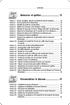 Démarrer et quitter... 13 Astuce 1 - Ouvrir, modifier, ajouter un élément dans le Registre... 14 Astuce 2 - Créer un point de restauration... 18 Astuce 3 - Rétablir un point de restauration... 21 Astuce
Démarrer et quitter... 13 Astuce 1 - Ouvrir, modifier, ajouter un élément dans le Registre... 14 Astuce 2 - Créer un point de restauration... 18 Astuce 3 - Rétablir un point de restauration... 21 Astuce
Table des matières ENVIRONNEMENT
 ENVIRONNEMENT Présentation de Windows 7.................13 Démarrer Windows 7......................15 Quitter.................................15 Les fenêtres..............................16 Généralités............................17
ENVIRONNEMENT Présentation de Windows 7.................13 Démarrer Windows 7......................15 Quitter.................................15 Les fenêtres..............................16 Généralités............................17
Contrôle Parental Numericable. Guide d installation et d utilisation
 Contrôle Parental Numericable Guide d installation et d utilisation Version 12.3 pour Windows Copyright 2012 Xooloo. Tous droits réservés. Table des matières 1. Introduction Dénomination et caractéristiques
Contrôle Parental Numericable Guide d installation et d utilisation Version 12.3 pour Windows Copyright 2012 Xooloo. Tous droits réservés. Table des matières 1. Introduction Dénomination et caractéristiques
PLANIFIER UNE RÉUNION AVEC DOODLE
 PLANIFIER UNE RÉUNION AVEC DOODLE Doodle est un service en ligne gratuit permettant de proposer à plusieurs invités différents jours et heures de rendez vous afin que chacun puisse choisir les dates qui
PLANIFIER UNE RÉUNION AVEC DOODLE Doodle est un service en ligne gratuit permettant de proposer à plusieurs invités différents jours et heures de rendez vous afin que chacun puisse choisir les dates qui
Zotero est une extension du navigateur Firefox. Il est possible de télécharger Firefox gratuitement sur le site: https://www.mozilla.org/fr/.
 Aide-mémoire Zotero est un logiciel de gestion bibliographique gratuit jusqu à 300 Mo et open source. Cet outil permet de collecter des références bibliographiques, de créer des bibliographies et d insérer
Aide-mémoire Zotero est un logiciel de gestion bibliographique gratuit jusqu à 300 Mo et open source. Cet outil permet de collecter des références bibliographiques, de créer des bibliographies et d insérer
Table des matières. Télécharger MetaTrader 4. Première connexion à MetaTrader 4. Se connecter à MetaTrader 4. Modifier la langue
 Guide METATRADER 4 Table des matières Télécharger MetaTrader 4 Première connexion à MetaTrader 4 Se connecter à MetaTrader 4 Modifier la langue Modifier votre mot de passe Mot de passe oublié Trader avec
Guide METATRADER 4 Table des matières Télécharger MetaTrader 4 Première connexion à MetaTrader 4 Se connecter à MetaTrader 4 Modifier la langue Modifier votre mot de passe Mot de passe oublié Trader avec
CONTACT EXPRESS 2011 ASPIRATEUR D EMAILS
 CONTACT EXPRESS 2011 ASPIRATEUR D EMAILS MANUEL D UTILISATION Logiciel édité par la société I. PREAMBULE a) Avant propos... 3 b) Support... 3 c) Interface d accueil... 4 à 5 d) Interface de Recherche...
CONTACT EXPRESS 2011 ASPIRATEUR D EMAILS MANUEL D UTILISATION Logiciel édité par la société I. PREAMBULE a) Avant propos... 3 b) Support... 3 c) Interface d accueil... 4 à 5 d) Interface de Recherche...
CENTRALE D ALARME SANS FILS
 CENTRALE D ALARME SANS FILS Cher client, Nous vous remercions d avoir fait l acquisition de notre appareil, avant de commencer son installation veuillez lire le mode d emploi joint et prenez note de ce
CENTRALE D ALARME SANS FILS Cher client, Nous vous remercions d avoir fait l acquisition de notre appareil, avant de commencer son installation veuillez lire le mode d emploi joint et prenez note de ce
Manuel d utilisation
 Photo non contractuelle Manuel d utilisation Avant d utiliser votre produit, veuillez lire attentivement les instructions d utilisation présentées dans ce manuel. L objectif de ce manuel est de vous familiariser
Photo non contractuelle Manuel d utilisation Avant d utiliser votre produit, veuillez lire attentivement les instructions d utilisation présentées dans ce manuel. L objectif de ce manuel est de vous familiariser
ANNEXE 8 : Le Mailing
 430/523 Lancer un mailing Présentation de l écran du mailing Aller dans Communication puis sélectionner «Mailing» Cet écran apparaît 431/523 Définition des zones Choix du type de Mailing 1 Mailing Courrier
430/523 Lancer un mailing Présentation de l écran du mailing Aller dans Communication puis sélectionner «Mailing» Cet écran apparaît 431/523 Définition des zones Choix du type de Mailing 1 Mailing Courrier
SYSTEME D ALARME CONNECTE. Guide d installation et d utilisation
 SYSTEME D ALARME CONNECTE Guide d installation et d utilisation Bienvenue sommaire Vous venez de faire l acquisition de Home by SFR, système assurant la sécurité de votre domicile. Afin que la prise en
SYSTEME D ALARME CONNECTE Guide d installation et d utilisation Bienvenue sommaire Vous venez de faire l acquisition de Home by SFR, système assurant la sécurité de votre domicile. Afin que la prise en
Création d une connexion VPN dans Windows XP pour accéder au réseau local de l UQO. Document préparé par le Service des technologies de l information
 ..... Création d une connexion VPN dans Windows XP pour accéder au réseau local de l UQO.............. Document préparé par le Service des technologies de l information Université du Québec en Outaouais
..... Création d une connexion VPN dans Windows XP pour accéder au réseau local de l UQO.............. Document préparé par le Service des technologies de l information Université du Québec en Outaouais
Sommaire Présentation... 5 Sommaire Gérer le publipostage... 8 Gérer les modèles... 21 Gérer les groupes de contacts... 27 Mémoire d émission...
 Guide Publipostage Sommaire L'emballage... 4 Les piles et batteries... 4 Le produit... 4 Présentation... 5 Introduction... 5 Fonctionnalités du module... 5 Accès à l'interface Publipostage... 5 Depuis
Guide Publipostage Sommaire L'emballage... 4 Les piles et batteries... 4 Le produit... 4 Présentation... 5 Introduction... 5 Fonctionnalités du module... 5 Accès à l'interface Publipostage... 5 Depuis
M55 HD. Manuel Utilisateur
 M55 HD Manuel Utilisateur sommaire à propos du téléphone présentation du téléphone 3 icônes et fonctions 4 mettre en marche ou éteindre le combiné 6 associer le téléphone (combiné) 7 association automatique
M55 HD Manuel Utilisateur sommaire à propos du téléphone présentation du téléphone 3 icônes et fonctions 4 mettre en marche ou éteindre le combiné 6 associer le téléphone (combiné) 7 association automatique
PRONOTE 2010 hébergement
 PRONOTE 00 hébergement INDEX-EDUCATION.COM NOS LOGICIELS FONT AVANCER L ÉCOLE Table des matières Démarrage Première connexion... 4 Gestion du certificat... 5 Démarrer L hébergement... 7 Se connecter avec
PRONOTE 00 hébergement INDEX-EDUCATION.COM NOS LOGICIELS FONT AVANCER L ÉCOLE Table des matières Démarrage Première connexion... 4 Gestion du certificat... 5 Démarrer L hébergement... 7 Se connecter avec
Lutter contre les virus et les attaques... 15
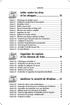 Lutter contre les virus et les attaques... 15 Astuce 1 - Télécharger et installer Avast!... 17 Astuce 2 - Configurer la protection de messagerie... 18 Astuce 3 - Enregistrer Avast!... 20 Astuce 4 - Mettre
Lutter contre les virus et les attaques... 15 Astuce 1 - Télécharger et installer Avast!... 17 Astuce 2 - Configurer la protection de messagerie... 18 Astuce 3 - Enregistrer Avast!... 20 Astuce 4 - Mettre
Clé USB Wi-Fi D-Link DWA-140
 Clé USB Wi-Fi D-Link DWA-140 Guide d installation Edition 15.05 Photos et illustrations : Copyright 2012-2015 D-Link Corporation, NordNet S.A. Tous droits réservés. Toutes les marques commerciales citées
Clé USB Wi-Fi D-Link DWA-140 Guide d installation Edition 15.05 Photos et illustrations : Copyright 2012-2015 D-Link Corporation, NordNet S.A. Tous droits réservés. Toutes les marques commerciales citées
Prise en main rapide
 Prise en main rapide 4 Dans cette leçon, vous découvrirez les fonctionnalités de création de page web de Dreamweaver et apprendrez à les utiliser dans l espace de travail. Vous apprendrez à : définir un
Prise en main rapide 4 Dans cette leçon, vous découvrirez les fonctionnalités de création de page web de Dreamweaver et apprendrez à les utiliser dans l espace de travail. Vous apprendrez à : définir un
Pré-requis pour les serveurs Windows 2003, Windows 2008 R2 et Windows 2012
 Fiche technique AppliDis Pré-requis pour les serveurs Windows 2003, Windows 2008 R2 et Windows 2012 Fiche IS00812 Version document : 1.08 Diffusion limitée : Systancia, membres du programme Partenaires
Fiche technique AppliDis Pré-requis pour les serveurs Windows 2003, Windows 2008 R2 et Windows 2012 Fiche IS00812 Version document : 1.08 Diffusion limitée : Systancia, membres du programme Partenaires
Certificats «CREDIT LYONNAIS Authentys Entreprise» Manuel utilisateur du support cryptographique
 Certificats «CREDIT LYONNAIS Authentys Entreprise» Manuel utilisateur du support cryptographique Page 2 sur 21 1 INTRODUCTION Pour toute question complémentaire ou demande d information : pour les clients
Certificats «CREDIT LYONNAIS Authentys Entreprise» Manuel utilisateur du support cryptographique Page 2 sur 21 1 INTRODUCTION Pour toute question complémentaire ou demande d information : pour les clients
Manuel programmation QUESTOR
 QUESTOR Programmation et activation AS 271 et AS 270 Document: KSW3s527.0003 / fr 2010.08 Edition: Août 2010 QUESTOR TABLE DES MATIÉRES 1 Description du produit FR-4 1.1 Application.... FR-4 1.1.1 Logiciel
QUESTOR Programmation et activation AS 271 et AS 270 Document: KSW3s527.0003 / fr 2010.08 Edition: Août 2010 QUESTOR TABLE DES MATIÉRES 1 Description du produit FR-4 1.1 Application.... FR-4 1.1.1 Logiciel
Sommaire. 2. Utiliser la télécommande... 8 2.1 Télécommande Administrateur... 8 2.2 Télécommande Utilisateur... 10 2.3 Échanger une télécommande...
 Sommaire 1. utilisateur... 4 1.1 Choisir le questionnaire... 4 1.2 Créer une nouvelle session... 5 1.3 Importer des sessions... 5 1.4 Exporter des sessions... 6 1.5 Rechercher une session... 6 1.6 Supprimer
Sommaire 1. utilisateur... 4 1.1 Choisir le questionnaire... 4 1.2 Créer une nouvelle session... 5 1.3 Importer des sessions... 5 1.4 Exporter des sessions... 6 1.5 Rechercher une session... 6 1.6 Supprimer
GUIDE DE DÉMARRAGE. SitagriPro Infinite FINANCEAGRI. Un service. c o r p o r a t e
 GUIDE DE DÉMARRAGE SitagriPro Infinite Un service FINANCEAGRI c o r p o r a t e SOMMAIRE ÉTAPE 1 : Installation... p.3 1. Introduction 2. Connexion à SitagriPro Infinite ÉTAPE 2 : Identification... p.5
GUIDE DE DÉMARRAGE SitagriPro Infinite Un service FINANCEAGRI c o r p o r a t e SOMMAIRE ÉTAPE 1 : Installation... p.3 1. Introduction 2. Connexion à SitagriPro Infinite ÉTAPE 2 : Identification... p.5
